2 Metodi - Come utilizzare AirPlay per riprodurre video su Apple TV
Apple ha una tecnologia chiamata AirPlay che consente agli utenti di riprodurre in streaming musica, video o foto dai propri dispositivi iOS o Mac OS su Apple TV.In questo post spiegheremo cos'è AirPlay e come utilizzare la tecnologia wireless con Mac e lettore VLC.
Breve introduzione su AirPlay
AirPlay è uno stack/suite di protocolli proprietari sviluppato da Apple Inc.che consente lo streaming wireless tra dispositivi di audio, video, schermi dei dispositivi e foto, insieme ai relativi metadati.Originariamente implementato solo nel software e nei dispositivi Apple, si chiamava AirTunes e veniva utilizzato solo per l'audio.Da allora Apple ha concesso in licenza lo stack di protocollo AirPlay come tecnologia di componenti software di terze parti a produttori che realizzano prodotti compatibili con i dispositivi Apple.
L'iterazione corrente è AirPlay 2, che migliora il buffering, consente l'invio dell'audio a più dispositivi in stanze diverse e il controllo tramite il Centro di controllo, l'app Home o Siri.(In precedenza era disponibile solo utilizzando iTunes su MacOS o Windows.)Apple ha annunciato la nuova versione alla sua conferenza annuale WWDC il 5 giugno 2017.Era prevista per il rilascio insieme a iOS 11 nel terzo trimestre del 2017, ma è stata ritardata fino a Giugno 2018.
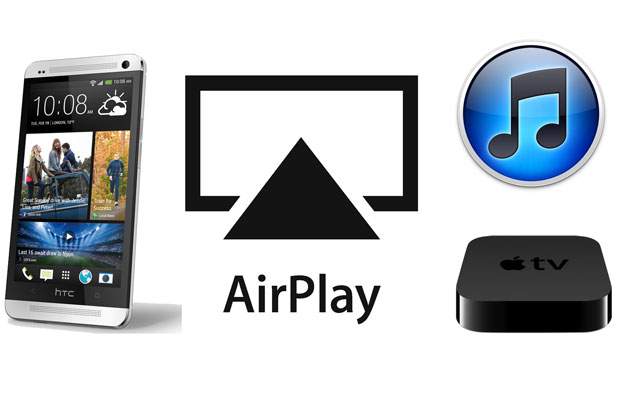
In una parola, AirPlay è molto utile per le persone che desiderano un esperienza di visualizzazione dello schermo più grande.Quindi come utilizzare AirPlay per riprodurre video su Apple TV con Mac e VLC Media Player? Continua a leggere e troverai la risposta.
Come utilizzare AirPlay per riprodurre video su Apple TV in Mac OS
Utilizzando AirPlay sul tuo computer Mac OS, puoi eseguire il mirroring dell'intero display del tuo video su Apple TV.Prima di iniziare il processo, assicurati che il tuo computer Mac e Apple TV siano sulla stessa rete Wi-Fi.Quindi segui i passaggi seguenti:
Passaggio 1. Sul Mac, fai clic sull'icona AirPlay nella barra dei menu nella parte superiore dello schermo.

Nota: Se l'icona di AirPlay non viene visualizzata, puoi andare su "Preferenze di sistema> Display" e quindi selezionare la casella accanto a "Mostra opzioni di mirroring nella barra dei menu se disponibili ".L'icona AirPlay apparirà ora nella barra dei menu.

Passaggio 2. Successivamente, sotto l'opzione "Airplay To", scegli la tua Apple TV su cui desideri riprodurre il video con lo schermo del tuo Mac in modo sincrono.Se non riesci a trovare la tua Apple TV, torna indietro e controlla che il tuo Mac sia connesso alla stessa rete Wi-Fi della tua Apple TV.
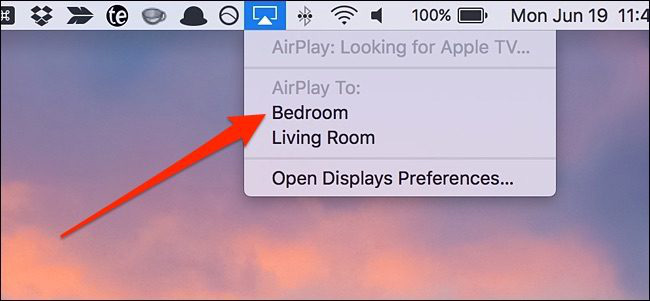
Passo 3. Ora si apre una finestra e ti verrà richiesto di inserire il passcode AirPlay.Puoi trovarlo sulla tua Apple TV, quindi fare clic sul pulsante "OK" per continuare.

Passaggio 4. Infine, fai clic su "Mirror Built-in Retina Display" e riprodurrà automaticamente i video dal Mac alla tua Apple TV.
AirPlay ti consente anche di cambiare delle dimensioni del desktop rispecchiato sulla TV e utilizza la TV come display separato per il tuo Mac.Per interrompere il mirroring di AirPlay dal tuo Mac, fai clic sull'icona AirPlay e scegli "Disattiva AirPlay".Oppure premi semplicemente il pulsante Menu sul telecomando della tua Apple TV.
 +
+
Come utilizzare AirPlay per riprodurre video su Apple TV in VLC Player
VLC è uno dei lettori multimediali open source più popolari oggi.È ampiamente utilizzato, ha una bella interfaccia e può riprodurre virtualmente tutti i tipi di formato video.Soprattutto, ha la funzione Airplay incorporata.Ora ti insegneremo come riprodurre video VLC direttamente da Mac su Apple TV utilizzando airplay.
Passaggio 1. Installa e avvia VLC sul tuo Mac, assicurati che l'ultima versione di VLC sia in esecuzione sul tuo MacBook e la stessa rete WiFi che si connette con la tua Apple TV.
+
Passaggio 2. Quando VLC Media Player è stato aperto, apri semplicemente il video vuoi eseguire lo streaming sulla tua Apple TV utilizzando VLC media player sul tuo Mac.
 Passaggio 3. Mentre VLC sta riproducendo il video, fare clic sull'icona TV nella parte in alto a destra dello schermo e verrà visualizzato un elenco a discesa con tutti i dispositivi collegati allo stesso Rete WiFi, seleziona Apple TV dove vuoi giocare.
Passaggio 3. Mentre VLC sta riproducendo il video, fare clic sull'icona TV nella parte in alto a destra dello schermo e verrà visualizzato un elenco a discesa con tutti i dispositivi collegati allo stesso Rete WiFi, seleziona Apple TV dove vuoi giocare.
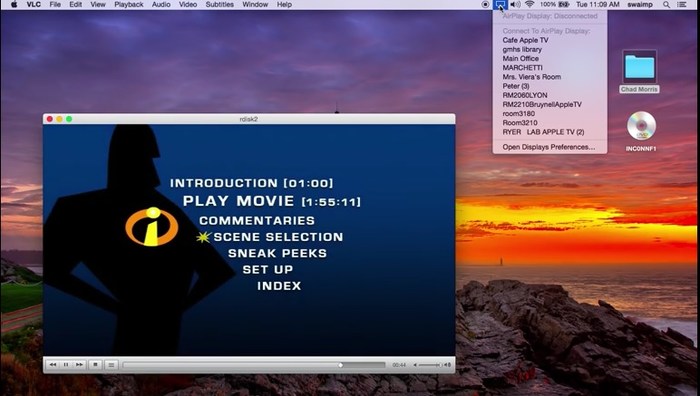 +Passaggio 4. Successivamente, fai clic su "Audio> Dispositivo audio" e assicurati che sia presente un segno di spunta per "Airplay".Ciò assicurerà che il tuo dispositivo di uscita audio sarà Airplay e utilizzerà l'altoparlante della tua Apple TV per riprodurre l'audio.
+Passaggio 4. Successivamente, fai clic su "Audio> Dispositivo audio" e assicurati che sia presente un segno di spunta per "Airplay".Ciò assicurerà che il tuo dispositivo di uscita audio sarà Airplay e utilizzerà l'altoparlante della tua Apple TV per riprodurre l'audio.

Dopodiché, ora puoi andare avanti e riprodurre qualsiasi video di tua scelta e vederlo in streaming sulla tua Apple TV.
Conclusione
Bene, il gioco è fatto.Come utilizzare Airplay per riprodurre video su Apple TV con il Mac stesso e il lettore multimediale VLC.Puoi anche eseguire lo streaming di musica e podcast utilizzando i metodi sopra o visualizzare le foto dal tuo MacBook alla tua Apple TV o altri dispositivi compatibili con AirPlay.




